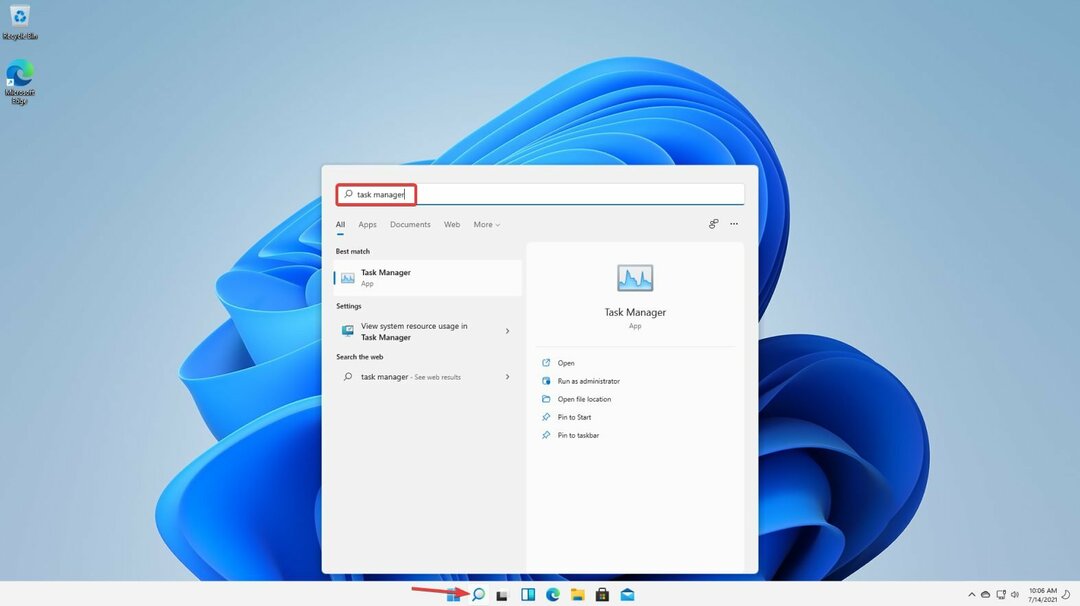Microsoft Formsil on mõned täiesti uued funktsioonid, mis on väga kasulikud.
- Mitmed uhiuued funktsioonid on nüüd saadaval Microsoft Formsis.
- Üks neist võimaldab teil vastuseid pärast nende esitamist muuta.
- Vaadake meie allolevat juhendit, et teada saada, kuidas saate seda teha.

Microsofti vormid on suurepärane tööriist, kui kasutate oma igapäevatöös vorme ja viktoriine. Saate rakendust ise kasutada, võrgus. Kuid saate seda kasutada ka koos Office'i või Microsoft Teamsiga, et arendada naljakaid ja kaasahaaravaid vorme ja viktorine.
Võib-olla pole te sellest teadlik, kuid Microsoft Forms sisaldab uusi funktsioone, mis on väga kasulikud. Märkas Microsofti entusiast, Mike Tholfsen, võimaldavad need uued funktsioonid vorme palju mugavamalt kasutada. Nii vormide/viktoriinide koostajana kui ka nendele viktoriinidele vastajana.
Näiteks saate oma vormid Powerpointiga integreerida. Nii saate oma PowerPointi esitlusi palju kaasata, kui küsite oma publikult Microsofti vormis arvamust selle kohta.
Kuid siin on veel üks lahe funktsioon: saate Microsoft Formsis oma vastust pärast esitamist redigeerida. Nii et kui olete midagi unustanud ja peate selle oma vastusesse lisama, saate seda teha. Siin on, kuidas.
Siit saate teada, kuidas muuta oma vastust pärast esitamist rakenduses Microsoft Forms
- Esiteks peate vormi loojana lubama inimestel oma vastuseid muuta. Selleks peate rakenduses Microsoft Forms klõpsama kolmel punktil ja valima Sätted.

- Kui avate Seaded, kontrollige Lubage vastajatel oma vastused salvestada ja Luba vastajatel oma vastuseid muuta kastid.

Kui need seaded on lubatud, võimaldavad need vastajatel lihtsalt oma vastuseid muuta. Oletame nüüd, et sina täidad vormi/viktoriini. Ja soovite oma vastuseid muuta. Siin on, kuidas saate seda teha.
- Oletame, et täitsite oma vormi ja esitasite selle. Microsoft Forms suunab teid sellele lehele ja palub teil seda teha Salvestage minu vastus muutmiseks. Klõpsake sellel.

- Sinu Microsofti vormid konto, minge aadressile Täidetud vormidja minge viimati täidetud vormile.

- Selles uues aknas klõpsake suvandit Vaata vastust.

- See viib teid vormile ja selle ülaosas näete Redigeeri vastust valik.

- Muutke oma vastuseid ja klõpsake nuppu Esita.

- Ja kõik, olete just oma uued muudetud vastused saatnud.
Nii saate oma vastuseid redigeerida juhuks, kui teil peaks kunagi nende kohta teistmoodi mõtlema. Kui leidsite, et see juhend oli teile kasulik, ärge unustage meile sellest allpool olevas kommentaaride jaotises teada anda.
![Ei ole Encontró Unityplayer.dll [Laadi alla ja Corregir el Error]](/f/5ee666cd471a178109f176213325efc3.png?width=300&height=460)